스크린 타임은 iPhone, iPad 또는 Mac 에서 보내는 시간을 친절하게 관리하고 귀하 또는 귀하의 자녀가 건강한 눈 습관과 루틴을 개발할 수 있도록 도와줍니다. 하지만 스크린 타임 비밀번호를 잊어버리면 문제가 발생할 수 있습니다. 실행 중인 앱에서는 이메일 보내기, 결제, 게임 플레이를 계속할 수 없습니다.
스크린 타임 비밀번호를 잊어버린 경우 어떻게 해야 합니까? 이 기사에서는 스크린 타임 비밀번호를 재설정하거나 복구하는 데 도움이 되는 6가지 효과적인 방법을 제공합니다.
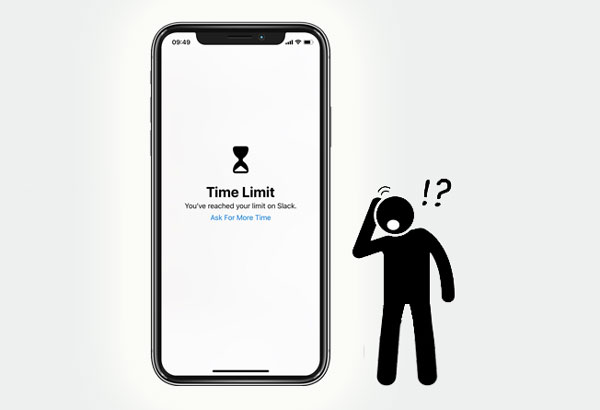
1부. 내 스크린 타임 비밀번호란 무엇입니까?
2부. iPhone/iPad/iPod touch 및 Mac 에서 스크린 타임 암호를 재설정하는 방법은 무엇입니까?
3부. iPhone/iPad/iPod touch 및 Mac 에서 자녀의 화면 시간 암호를 잊어버린 경우 재설정하는 방법은 무엇입니까?
4부. iOS 잠금 해제를 통해 스크린 타임 비밀번호를 제거하는 방법(권장)
5부. iTunes/Finder로 스크린 타임 비밀번호를 검색하는 방법은 무엇입니까?
6부. 기본 비밀번호를 통해 iPhone에서 화면 시간을 잠금 해제하는 방법
파트 7. "모든 콘텐츠 및 설정 지우기"를 통해 스크린 타임 비밀번호를 잊어버린 경우 어떻게 변경합니까?
보너스 팁: 스크린 타임 비밀번호에 관한 FAQ
Apple이 iOS 또는 iPadOS 12 이상 및 macOS Catalina 이상에서 도입한 Screen Time은 iOS 사용자가 전자 기기의 앱 사용을 모니터링하고 건강한 디지털 습관을 형성하며 행복한 가족 생활을 즐길 수 있도록 도와줍니다. 각 앱에 대해 개별 제한을 설정하고, 특정 시간 동안 다운타임을 예약하고, 자녀의 앱 사용을 제어하고, 비활성화하고 싶지 않은 앱을 허용 목록에 넣을 수 있습니다.
일반적으로 전자 기기 사용 시간을 제한하고 자녀가 온라인 게임에 빠지지 않도록 보호하는 데 유용한 앱입니다. 하지만 앱이 시간 제한에 도달하면 화면이 잠기고 화면 시간 잠금을 해제하기 위해 비밀번호를 요청합니다. 스크린 타임은 잠금 화면이나 Apple ID와 별도의 비밀번호를 사용합니다. iPhone/iPad의 스크린 타임 비밀번호를 잊어버리면 귀찮은 일이 됩니다.
"iPhone의 스크린 타임 비밀번호를 잊어버렸습니다. 잠금을 해제하는 방법은 무엇인가요?" 괜찮아요. 귀하에게 가장 적합한 방법을 찾으려면 다음 내용을 계속 읽으십시오.
다음 사항이 필요할 수 있습니다. 새 iPhone으로 바꾸셨나요? 축하해요! 그렇다면 기존 iPhone에서 새 iPhone으로 데이터를 전송 하셨나요?
스크린 타임 비밀번호가 기억나지 않으면 악몽을 꿀 수도 있습니다. 따라서 장치에 다시 액세스할 수 있게 되면 스크린 타임 암호를 재설정할 수 있습니다.
iPhone, iPad, iPod touch의 경우
1. 기기를 iOS 13.4 또는 iPadOS 13.4 이상으로 업데이트했는지 확인하세요.
2. 설정 열기 > 스크린 타임 클릭 > 스크린 타임 비밀번호 변경 > 스크린 타임 비밀번호 변경을 다시 탭하세요.
3. 비밀번호 찾기를 클릭하고 스크린 타임 비밀번호를 설정하는 데 사용하는 Apple ID와 비밀번호를 입력하세요.
4. 새로운 스크린 타임 비밀번호를 입력하고 다시 입력하여 확인하세요.

Mac 에서
1. Mac 에서 macOS Catalina 10.15.4 이상을 실행하는지 확인하세요. 그렇지 않은 경우 먼저 Mac 업데이트하십시오.
2. 왼쪽 하단에서 Apple 메뉴 > 시스템 환경설정 > 스크린 타임 > 옵션을 클릭합니다.
3. 비밀번호 변경 옵션 > 비밀번호 찾기를 탭하고 스크린 타임 비밀번호를 설정하는 데 사용하는 Apple ID와 비밀번호를 입력하세요.
4. 새로운 스크린 타임 비밀번호를 입력하고 다시 입력하여 확인하세요.
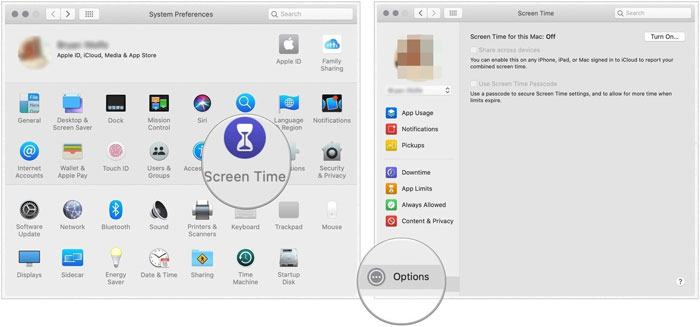
참고: 장치 간 공유 옵션을 켠 경우 새 스크린 타임 암호가 해당 장치에서 자동으로 업데이트됩니다.
참조: PC에서 iPhone 연락처를 어떻게 편집 할 수 있습니까? 필요한 경우 이 링크를 클릭하여 유용한 가이드를 받으세요.
자녀의 iPhone 또는 iPad의 스크린 타임 암호를 잊어버린 경우 재설정하는 과정은 기기의 경우와 약간 다릅니다. 가족 공유를 사용하여 자녀의 기기를 관리하는 경우 자녀의 기기에서는 비밀번호 재설정 옵션을 사용할 수 없습니다. 따라서 자녀의 스크린 타임 비밀번호를 재설정하려면 주최자의 기기를 사용해야 합니다.
iPhone, iPad, iPod touch의 경우
1. 가족 대표의 기기가 iOS 13.4 또는 iPadOS 13.4 이상을 실행하는지 확인하세요. 그렇지 않은 경우 먼저 업데이트하세요.
2. 가족 대표의 기기에서 설정 > 스크린 타임을 열고 가족 아래에서 자녀의 이름을 선택합니다.
3. 스크린타임 비밀번호 변경을 두 번 클릭하세요. 요청 시 Touch ID, Face ID 또는 장치 비밀번호로 인증하세요.
4. 새로운 스크린 타임 비밀번호를 입력하고 다시 입력하여 확인하세요.
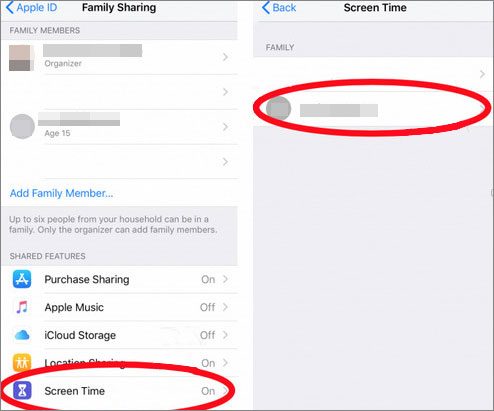
참고 항목: 이 기사에서는 iPhone에서 문자 메시지를 백업하고 복원하는 방법을 쉽게 배울 수 있습니다.
Mac 에서
1. Mac macOS Catalina 10.15.4 이상으로 업데이트했는지 확인하세요.
2. Apple 메뉴 > 시스템 환경설정 > 스크린 타임을 누르고 왼쪽 패널의 드롭다운 목록에서 자녀의 이름을 선택합니다.
3. 왼쪽 하단 모서리에 있는 점 3개 옵션을 클릭하고 > 비밀번호 변경을 탭한 후 > 비밀번호 찾기를 클릭하세요.
4. 스크린 타임 암호를 설정하는 데 사용하는 Apple ID와 암호를 입력하십시오.
5. 새로운 스크린 타임 비밀번호를 입력하고 다시 입력하여 확인하세요.
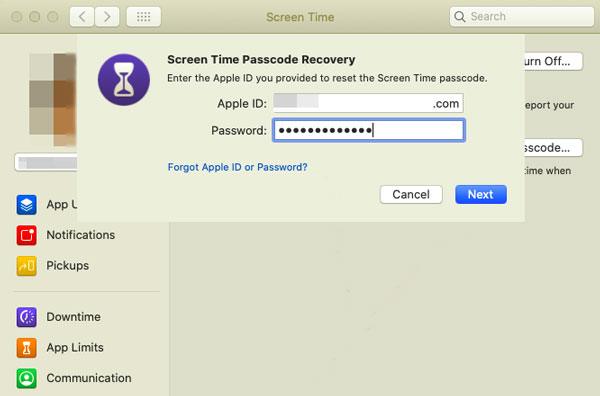
참고: 장치 간 공유 옵션을 활성화한 경우 새로운 화면 시간 암호는 모든 iDevice에서 자동으로 업데이트됩니다.
iPhone, iPad 또는 iPod touch에서 스크린 타임을 제거하는 전문 도구는 iOS 잠금 해제 입니다. 이 도구는 기술 지식이 없어도 몇 분 안에 제거됩니다. 스크린 타임 암호 외에도 Touch ID, Face ID, Apple ID , MDM, iCloud 활성화 잠금 , 4자리 암호 및 6자리 암호를 우회하는 것이 더 쉬워집니다.
가장 놀라운 점은 iPhone 14/13 Pro Max/13 Pro/13/13 mini/12 Pro Max/12 Pro/12/12 mini 등 iOS 9~ iOS 16을 실행하는 모든 iPhone/iPad/iPod touch 모델에서 잘 작동한다는 것입니다. , 새로운 iPad mini/iPad 2021, iPad 8/7/6/5/4/3/2/1 등
데이터 손실 없이 스크린 타임 암호를 제거하려면:
1. 컴퓨터에 소프트웨어를 설치하고 열고 인터페이스에서 화면 잠금 해제 > 화면 시간 암호 잠금 해제를 선택합니다.

2. iPhone 또는 iPad를 컴퓨터에 연결하고 요청 시 휴대폰의 컴퓨터를 신뢰합니다. 컴퓨터가 장치를 인식하면 장치가 연결됩니다.
3. 지금 잠금 해제를 눌러 스크린 타임 암호를 우회하고 장치 잠금 해제가 완료될 때까지 기다립니다.
참고: 나의 iPhone 찾기 옵션은 꺼져 있어야 합니다. 그렇지 않은 경우 화면의 지시에 따라 전원을 끄십시오.
추가 자료:
깨진 화면으로 iPhone을 잠금 해제하는 방법은 무엇입니까? (2022년 업데이트)
iCloud에 잠긴 iPhone을 잠금 해제하는 방법은 무엇입니까?
iTunes를 통해 iPhone/iPad를 복원하여 스크린 타임 암호를 재설정할 수도 있습니다. 장치를 복원한 후에는 모든 콘텐츠와 설정이 공장 상태로 복원됩니다.
데이터 손실이 걱정되지 않는다면 다음 단계를 진행하세요.
iTunes를 통해 스크린 타임 암호를 복구하는 방법은 무엇입니까?
1. 컴퓨터에서 최신 버전의 iTunes를 실행하고 USB 케이블을 통해 iPhone 또는 iPad를 iTunes에 연결하세요.
2. iTunes 창에 iPhone 아이콘이 나타나면 클릭하고 오른쪽 패널에서 iPhone 복원을 누릅니다.
3. 복원을 클릭하고 화면의 지시에 따라 iDevice를 복원하십시오.

참고: 스크린 타임 암호를 설정하기 전에 백업한 것이 있는 경우 백업을 장치로 복원하여 스크린 타임 암호를 제거할 수 있습니다. 그럼에도 불구하고 iDevice의 현재 데이터는 손실됩니다.
스크린 타임 암호를 잊어버린 경우 시도해 볼 수 있는 스크린 타임 기본 암호가 있습니까? 이를 확인하려면 0000 또는 1234를 사용하여 스크린 타임 암호를 잠금 해제해 보세요. 효과가 있다면 곧 문제에서 벗어날 수 있을 것입니다. 그러나 일반적으로 성공률은 낮습니다. 실패할 경우 위의 방법 중 하나를 선택하여 화면 시간 잠금을 잠금 해제하세요.
스크린 타임 암호가 기억나지 않는 경우 기기의 모든 콘텐츠와 설정을 지워 재설정할 수도 있습니다. 효과적이긴 하지만 장치의 모든 내용을 잃게 됩니다.
그래도 시도해 보고 싶다면 이 단계를 반복하세요.
1. 설정 > 일반 > 재설정 으로 이동하고 모든 콘텐츠 및 설정 지우기를 탭합니다.
2. 삭제를 누르고 장치 비밀번호를 확인하세요.
3. 삭제 후 화면의 디렉토리에 따라 기기를 새 기기로 설정하세요.

보너스: iPad에서 Android 기기로 파일을 전송할 준비를 하고 계시나요? 시간을 절약하고 싶다면 다음 해결 방법을 시도해 보세요.
다음은 귀하가 우려할 수 있는 몇 가지 질문입니다.
1. 스크린 타임 비밀번호는 몇 번이나 시도할 수 있나요?
현재까지 이 문제에 대한 공식적인 성명은 없습니다. 잘못된 비밀번호를 너무 많이 입력하면 Apple 기기가 비활성화되는 화면 잠금을 잊어버리는 것과는 달리 화면 시간 비밀번호를 잊어버리면 기기가 잠기지 않지만 시간 제한에 도달하는 앱은 차단됩니다.
2. 스크린 타임을 끄는 방법은 무엇입니까?
스크린 타임 활성화가 유익하기보다는 번거롭다면 설정 > 스크린 타임 에서 해당 기능을 끄고 스크린 타임을 비활성화할 수 있습니다. iOS 버전이 iOS 12보다 오래된 경우 대신 비밀번호 제한을 끄세요.
3. iPhone 사용 시간을 줄이는 방법은 무엇입니까?
스크린 타임을 설정하는 대신 이 문제를 근본적으로 해결하고 싶다고 가정해 보겠습니다. 그런 경우에는 공놀이, 여행, 쇼핑, 하이킹, 독서 등과 같이 주의를 돌리기 위한 다른 취미나 관심사를 키울 수 있습니다.
4. iOS 12~ iOS 15에서 스크린 타임을 어떻게 사용하나요?
iOS 12 및 이후 버전에서는 스크린 타임에 iPhone 또는 iPad에서 보낸 시간을 더 잘 관리하는 데 도움이 되는 추가 기능이 추가되었습니다. 각 앱의 시간에 대한 주간 보고서를 받고, 게임 및 소셜 미디어에 대한 제한을 설정하거나, 자녀가 부적합한 콘텐츠를 보지 못하도록 할 수 있습니다.
스크린 타임을 사용하기 전에 먼저 켜야 합니다.
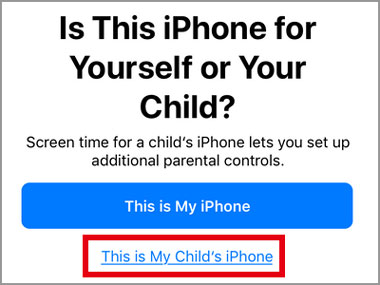
스크린 타임 사용에 대해 자세히 알아보려면 Apple 웹사이트를 방문하세요.
스크린 타임 비밀번호를 잊어버린 경우 당황하지 마세요. iOS 잠금 해제를 사용하면 데이터 손실 없이 스크린 타임 암호를 제거한 다음 iPhone, iPad, iPod touch 또는 Mac 에서 재설정할 수 있습니다. 쉽고 빠르며 안정적으로 사용할 수 있습니다. 데이터 손실이 발생할 수 있으므로 iTunes를 사용하거나 장치의 모든 콘텐츠와 설정을 지우는 것을 권장하지 않습니다. 관심이 있는 경우 기본 비밀번호를 사용하여 스크린 타임 잠금을 해제해 보세요. 하지만 성공하지 못할 수도 있다는 것을 알아야 합니다.
저희에게 알려주실 사항이 있으시면 댓글로 알려주세요.
관련 기사:
비밀번호 없이 iPad를 잠금 해제하는 방법은 무엇입니까? (뉴 아이패드 2023 지원)
코드 없이 Android 휴대폰의 잠금을 해제하는 방법은 무엇입니까? 해결되었습니다!
상위 11가지 iCloud 우회 도구: iCloud 활성화 잠금 제거
비밀번호 유무에 관계없이 잠긴 전화기에 들어가는 방법은 무엇입니까? (전체 가이드)